如何用电脑“图画”编辑图片 用电脑“图画”编辑图片的方法
时间:2017-07-04 来源:互联网 浏览量:
今天给大家带来如何用电脑“图画”编辑图片,用电脑“图画”编辑图片的方法,让您轻松解决问题。
看帖子时总能看见别人发的帖子图片上有圈点处、添加文字、遮挡等,今天告诉你这些是怎么弄上去的。具体方法如下:
1点击 开始——所有程序——附件——图画,出现画面,左上角是工具区、左下角是颜色区。
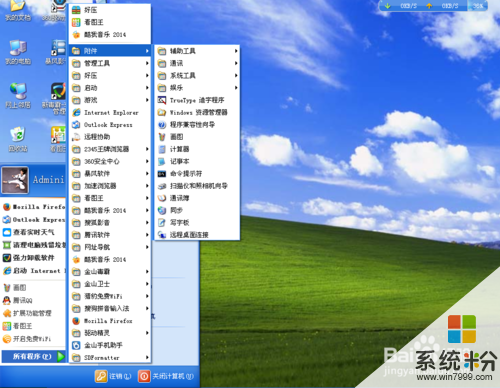
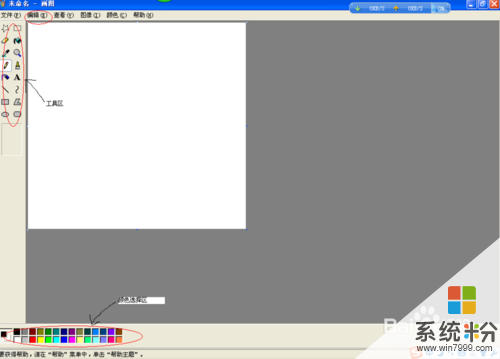 2
2点击 编辑——粘贴来源,出现这个画面
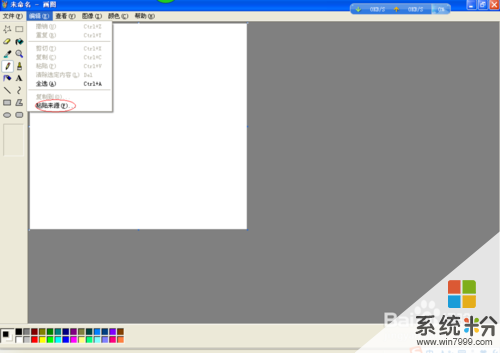
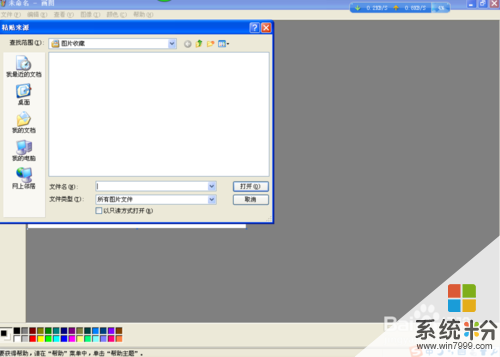 3
3选择图片。
圈出重点:在工具区选择 铅笔——形状 在颜色区选择颜色 然后在图片上要圈点的部位左上方 按住鼠标左键 横拉、下拉圈出重点。
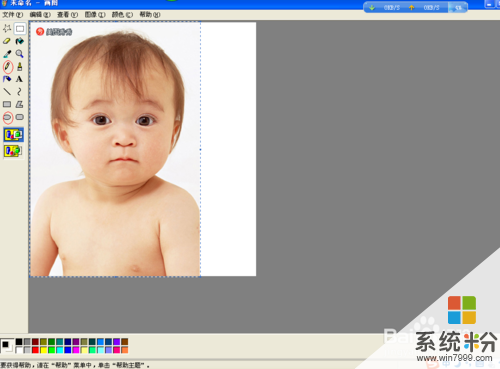
 4
4遮挡:在工具区选择 喷枪 在颜色区选择颜色
然后将鼠标放在要遮挡的地方点击左键(如图左上方的 美图秀秀的“秀”字)
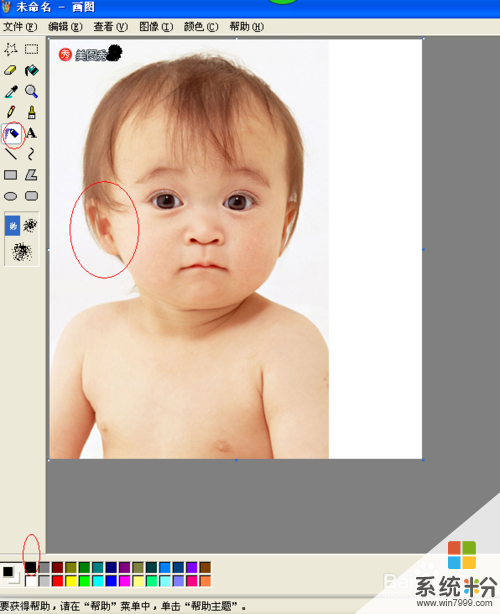 5
5添加说明:在工具区选择 “A” 然后选择颜色。 在图片上要写字的位置左键拉出框框,在再框里写字。
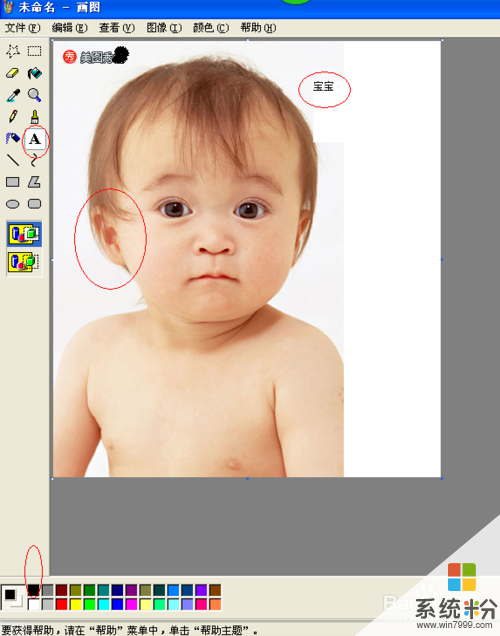 6
6如果编辑错了,点击“编辑”——“撤销”。
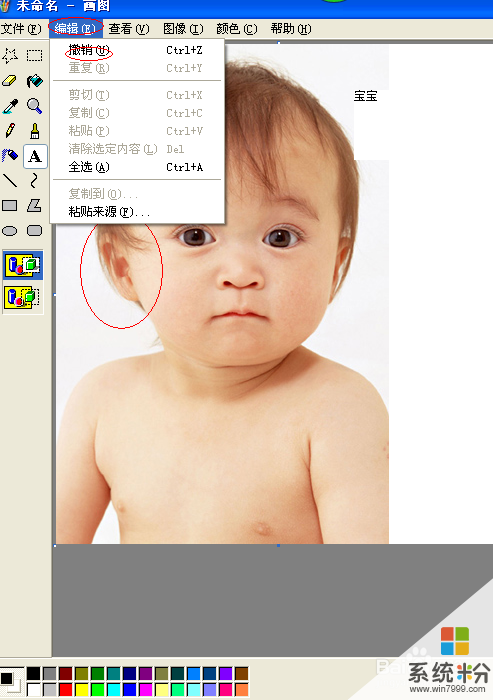 7
7还可以只点铅笔——颜色 在图上画各种不规则符号。还有更多功能,网友们继续开发,谢谢!
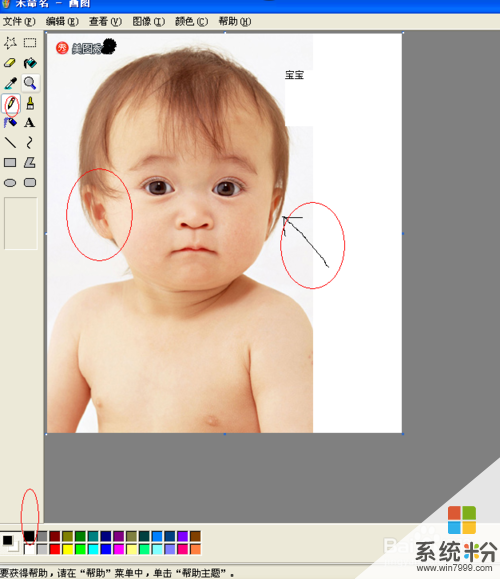
以上就是如何用电脑“图画”编辑图片,用电脑“图画”编辑图片的方法教程,希望本文中能帮您解决问题。
我要分享:
相关教程
- ·pdf如何编辑和图片|pdf编辑和图片的方法
- ·图片文字编辑软件如何编辑图片内文字 图片文字编辑软件编辑图片内文字的步骤
- ·努比亚手机如何编辑图片? 努比亚手机编辑图片的方法有哪些?
- ·如何用电脑画图软件图片合成 用电脑画图软件图片合成的方法
- ·用电脑自带软件对图片进行基本编辑和修改的方法怎么用电脑自带软件对图片进行基本编辑和修改
- ·PPT如何编辑图形|PPT编辑图形的方法
- ·戴尔笔记本怎么设置启动项 Dell电脑如何在Bios中设置启动项
- ·xls日期格式修改 Excel表格中日期格式修改教程
- ·苹果13电源键怎么设置关机 苹果13电源键关机步骤
- ·word表格内自动换行 Word文档表格单元格自动换行设置方法
电脑软件热门教程
- 1 如何使QQ接收的文件保存在自己想要的地方 ? 使QQ接收的文件保存在自己想要的地方的方法?
- 2 Adobe cc2014的安装以及激活方法 如何来激活Adobe cc2014的步骤
- 3 电脑提示虚拟内存不足怎么解决 电脑提示虚拟内存不足该怎么处理
- 4QQ注册需要手机验证吗 QQ注册怎么样能跳过手机验证这一环节
- 5怎样在电脑上运行安卓软件 在电脑上运行安卓软件的方法有哪些
- 6耳机头断到电脑耳机孔里拿不出来的解决方法 如何解决耳机头断到电脑耳机孔里拿不出来
- 7一般电脑硬盘怎么加密解密? 一般电脑硬盘加密解密的方法
- 8平板屏幕录制怎么把声音录进去 iPad录屏如何录制自己的声音开启麦克风
- 9清理c盘空间的方法。如何清理c盘空间?
- 10公司邮箱收不到邮件怎么回事 企业邮箱收不到邮件解决方法
